Неодговарајући екран осетљив на додир или не ради на Поцо Кс2: Исправите
Водич за решавање проблема / / August 05, 2021
Ако мислите да је ово редак проблем, а само ви се суочавате са њим, обавестићу вас да је ово је врло често питање са којим се многи паметни телефони стално сусрећу замрзнуто или не реагује екран осетљив на додир. Али ове врсте проблема у водећем паметном телефону попут Поцо Кс2 су неочекиване. Па, нема разлога за бригу, разговарали смо о неколико метода за решавање неодговарајућег екрана осетљивог на додир или не ради на Поцо Кс2.
Постоји проблем са Андроид екранима који се појављују када се најмање надате и превише је досадно занемарити. Понекад видите како екран трепери, трепери, трепће или не реагује на додирни екран у наизглед случајним временима. То је више него само досадно, већ спречава било шта на вашем Поцо Кс2. Међутим, Андроид неодговарајући екран осетљив на додир не може се усмерити директно на хардвер, јер је то можда само абнормално понашање у подешавању, а не хардвер телефона. Не паничите! Није проблем ни у вашем паметном телефону ни у Андроид ОС-у.

Преглед садржаја
-
1 Реши, не реагује на додирни екран или не ради на Поцо Кс2
- 1.1 Проверите да ли постоји оштећење хардвера
- 1.2 Скините заштитник екрана
- 1.3 Једноставно поновно покретање или присилно поновно покретање
- 1.4 Проверите да ли постоји проблем са црним екраном
- 1.5 Ажурирајте апликације
- 1.6 Обришите кеш из режима опоравка
- 1.7 Решите проблеме са апликацијама у сигурном режиму
- 1.8 Враћање на фабричка подешавања
- 2 Закључак
Реши, не реагује на додирни екран или не ради на Поцо Кс2
Проверите да ли постоји оштећење хардвера
Ако ваш Поцо настави да се сам покреће након што га је испустио или ударио чврсти предмет, највероватнији узрок проблема је лош хардвер. У овом случају, најбоља ствар коју можете посетити локалну Ксиаоми продавницу или Услужни центар тако да квалификовани техничар може да прегледа уређај. Ако је потребно, могу га послати на поправак или замену.
Скините заштитник екрана
Следећа ствар коју можете да урадите је да видите да ли заштитник екрана утиче на осетљивост дигитализатора. Покушајте да очистите екран чистом, меком крпом. Ако то неће решити проблем, само у потпуности уклоните заштитник екрана (ако га наравно користите). Надамо се да ће то довести уређај у стандардни радни поредак и да ће све бити у реду.
Једноставно поновно покретање или присилно поновно покретање
Па, мислим да већ знате како да поново покренете телефон. Дакле, само поново покрените уређај и погледајте да ли решава проблем или не. Поновно покретање уређаја је увек коначно решење за било који проблем. Не само Поцо, већ се ово односи на сваки електронски уређај. Говорио сам мами да поново покрене уређај ако се суочи са неким проблемом са својим паметним телефоном.
Па, ако и даље морате да знате како да га поново покренете, ево га: Притисните дугме за напајање на телефону. На екрану додирните Рестарт.
Други начин поновног покретања је следећи:
- Прво притисните и држите дугме за утишавање звука и не пуштајте.
- Притисните и држите тастер за напајање док држите притиснуто дугме за утишавање звука.
- Држите притиснута оба тастера 15 секунди или више.
Ако ово не успе, пређите на следећи метод. Редовно поновно покретање уређаја најмање једном недељно може бити корисно.
Проверите да ли постоји проблем са црним екраном
Као што и само име говори, главни показатељ проблема са црним екраном је чињеница да екран остаје црн без обзира на то шта неко ради. У овој ситуацији, остале функције телефона раде, осим екрана. У овом случају, најбоља ствар коју можете посетити локалну Ксиаоми продавницу или Услужни центар тако да квалификовани техничар може да испита хардвер. Ако је потребно, могу га послати на поправак или замену.
Ажурирајте апликације
Да бисте проверили да ли постоје ажурирања апликације Плаи Сторе на вашем Поцо:
- Отворите апликацију Плаи продавница.
- Додирните икону Још подешавања у горњем левом углу (три хоризонталне линије).
- Додирните Моје апликације и игре.
- Додирните Ажурирај или Ажурирај све.
Ако сте на мобилној мрежи за пренос података, предлажемо да ажурирате путем ВиФи-ја само да бисте избегли додатне трошкове. Ево како:
- Отворите апликацију Плаи продавница.
- Додирните икону Још подешавања у горњем левом углу (три хоризонталне линије).
- Додирните Подешавања.
- Додирните Подешавање преузимања апликације.
- Изаберите Само преко ВиФи-а (одаберите Преко било које мреже ако немате ВиФи).
- Додирните Готово.
Обавезно редовно ажурирајте своје апликације тако што ћете омогућити опцију аутоматског ажурирања.
- Додирните Аутоматско ажурирање апликација.
- Додирните Преко Ви-Фи (изаберите Преко било које мреже ако немате ВиФи).
- Додирните Готово.
Обришите кеш из режима опоравка
У случају да не знате шта је опоравак, прво што покрене боотлоадер је опоравак. Режим опоравка односи се на посебну партицију за покретање која садржи инсталирану апликацију за опоравак. Можете и да решите неке проблеме са телефоном. Следите кораке за брисање кеш меморије из режима опоравка:
- Искључите телефон.
- Сада Притисните и држите истовремено истовремено тастер за појачавање звука + тастер за укључивање / искључивање на вашем Поцо уређају
- Једном када видите логотип Поцо, можете отпустити дугме.
- Телефон је сада покренут у режиму опоравка
- Користите тастере за јачину звука за навигацију до опције Випе цацхе партитион
- Да бисте потврдили, можете користити дугме за напајање.
- Поново покрените телефон
Решите проблеме са апликацијама у сигурном режиму
У случају да не знате шта је безбедан режим, у безбедном режиму систем привремено онемогућава све независне апликације које сте инсталирали на уређају. На тај начин можемо да утврдимо у којој апликацији се јавља проблем. Следите доњи корак да бисте укључили безбедни режим:
- Уређај мора бити укључен.
- Притисните дугме за напајање на телефону.
- Када се напајање искључи, поново покрените, авионски режим, Ви-Фи режим итд. мени ће се приказати, отпустите дугме за напајање.
- Сада дуго притисните реч ИСКЉУЧЕНО на екрану.
- Притискајте ову реч док се на телефону не прикаже порука Андроид Сафе Моде.
- Изаберите за поновно покретање система Андроид Сафе Моде.
- Када завршите, на вашем паметном телефону ће се приказати наменски водени жиг у безбедном режиму
- Посматрајте телефон и проверите да ли постоји проблем.
Након откривања апликација које стварају проблем, следите кораке у наставку да бисте га деинсталирали (ако је потребно):
- Отворите „Подешавања“ у менију Куицк Нав или у покретачу.
- Померите се надоле и додирните „Апликације“.
- Сада додирните „Управљање апликацијама“
- Ако тражите систем или подразумевану апликацију, додирните Још подешавања у горњем десном углу (икона са три тачке).
- Додирните „Прикажи све апликације“.
- Пронађите и тапните на одговарајућу апликацију.
- Додирните Деинсталирај.
- Додирните У реду да бисте потврдили.
Враћање на фабричка подешавања
Изјава о одрицању одговорности
Враћањем на фабричка подешавања избрисаћете све, па желите да будете сигурни да сте креирали копију података као што су фотографије, видео снимци, документи, текстови итд. испред времена.
Из менија Подешавања:
- Отворите „Подешавања“ у менију Куицк Нав или у покретачу.
- Померите се надоле и додирните „Мој уређај“.
- Сада се поново померите надоле и додирните „Резервна копија и ресетовање“.
- Сада се коначно померите до краја и тапните на ‘Ерасе алл дата (Фацтори Ресет)’.
- Сада додирните дугме „Избриши све податке“ које се налази у средишњем дну екрана.
- Сада ће затражити лозинку за закључани екран, потврдите је.
- Поново ће вас питати лозинку за ваш Ми налог.
- Унесите лозинку и додирните дугме Ок.
Од опоравка:
- Искључите уређај
- Притисните и држите тастер за појачавање звука + тастер за напајање
- Отпустите тастер за напајање када се појави логотип ПОЦО, али и даље притисните тастер за појачавање звука
- Отпустите тастер за појачавање звука када се појави Ми-Рецовери
- Користите тастере за јачину звука за одабир и тастер за укључивање / искључивање за потврду
- Изаберите Випе Дата и притисните тастер за напајање да бисте потврдили
- Изаберите брисање свих података и притисните тастер за напајање да бисте потврдили
- Изаберите Потврди притисните тастер за напајање да бисте потврдили
- Изаберите „повратак у главни мени“ притиском на тастер за напајање
- Изаберите Поново покрени и притисните тастер за напајање да бисте потврдили
- Изаберите Поново покрени систем и притисните тастер за напајање да бисте потврдили.
Закључак
То је било то, ово је био најлакши начин да се поправи када се Твиттер сруши или не учита на Поцо Кс2. Пажљиво их пратите да бисте искористили предности функције вашег Поцо Кс2. Да ли се суочавате са неким проблемима и проблемима са својим Поцо Кс2? Тада нема разлога за бригу, имамо чланак посвећен издањима и водичима Поцо Кс2. Овде је Поцо Кс2 Водич за решавање проблема. Иако су ретки, неки случајеви проблема на Поцо уређајима могу имати лош хардвер као порекло. Ако ресетовање на фабричке поставке неће помоћи у решавању проблема, посетите локалну продавницу Ми Сторе или Услужни центар тако да квалификовани техничар може да испита хардвер. Ако је потребно, могу га послати на поправак или замену.
Да ли поседујете Поцо уређај или било који Андроид уређај и требају вам ове врсте једноставних водича? Онда останите у току Андроид савети и трикови ГетДроидТипс колумни јер ускоро стижу многи једноставни водичи за Поцо.
Ако имате било каква питања у вези с тим, одељак са коментарима вам је увек доступан.
Поцо Кс2 Водич за решавање проблема
- Како исправити грешку Поцо Кс2: Твиттер се руши или не учитава
- Како поправити ако екран осетљив на додир не ради правилно на Поцо Кс2?
- УСБ веза не ради / открива: Како поправити Поцо Кс2?
- Није откривена или није препозната грешка на СИМ картици: Како поправити Поцо Кс2
- Како решити проблем са звуком на Поцо Кс2?
- Како поправити Поцо Кс2 помоћу грешке упозоравајуће камере?
- ИоуТубе се не учитава на мом Поцо Кс2: Како поправити?
Здраво, ја сам Схекхар Ваидиа, блогер, ученик који учи о ЦС-у и програмирању.

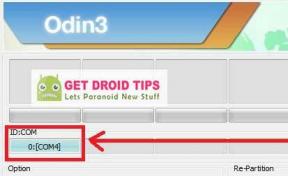
![Преузмите МИУИ 11.3.9.0 Еуропе Стабле РОМ за Ми 9 Лите [В11.3.9.0.ПФЦЕУКСМ]](/f/a2f13bc9b81efbb5a99dfbd84722175b.jpg?width=288&height=384)
